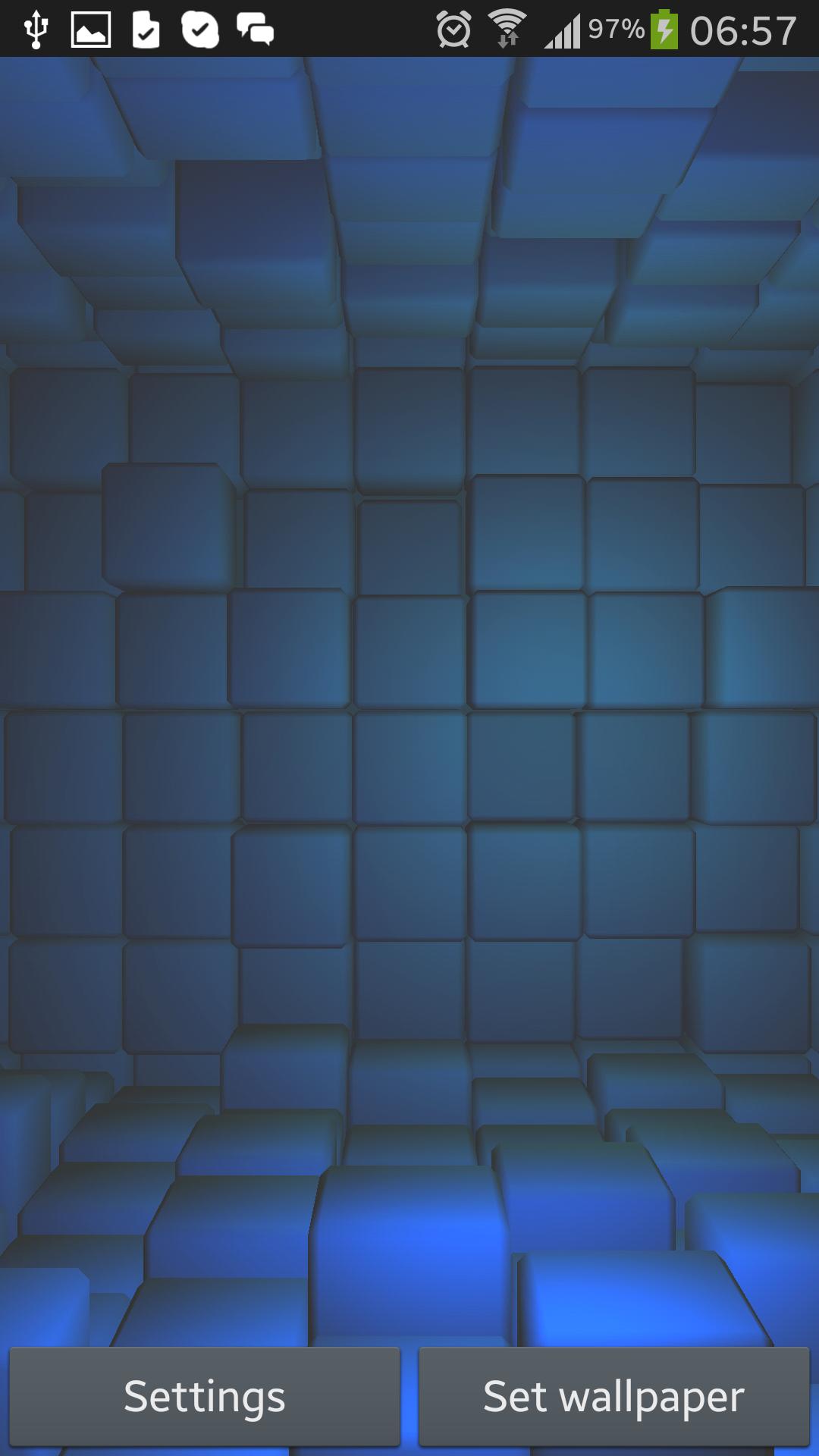15.1.0.45182
15.1.0.45182
 27.57MB
27.57MB

7.4
使用200多個被子塊創建被子。
使用200多個被子塊創建被子。然後,您可以更改塊中的顏色以獲取所需的外觀。
現在,您可以創建自己的塊以添加到被子中。
帶有3種免費的被子圖案。下載是免費的。激活創建為$ 2.99
激活後,通過執行以下操作開始:
創建被子
1。選擇“創建被子”按鈕。
2。以塊為塊中的被子寬度和被子高度。
3。選擇塊圖標(工具欄中的第四個圖標)
4。將出現大量的被子塊。
5。選擇要放在被子上的被子塊。
6。選擇顏色圖標(工具欄中的第一個圖標)
7。會出現大量顏色
8。選擇一種顏色,然後選擇帶有加號(工具欄中的第10個圖標)的填充式存儲桶圖標
9。選擇被子,要更改為新顏色的塊顏色。
10。您選擇的所有相同塊都會更改為新顏色。
11。玩被子很開心。
在圖標欄中從左到右的圖標:
顏色圖標 - 用於選擇任何顏色
保存圖標 - 用於保存被子圖案
飾帶圖標 - 使用它在每個被子塊(垂直,水平或兩者兼而有之)周圍添加彩框。
被子塊圖標 - 使用它來選擇被子的不同被子塊
切割圖標 - 選擇被子上的一個塊,然後切割圖標將其刪除。
複製圖標 - 選擇被子上的一個塊和復製圖標以復制並將其放在被子上的另一個位置。
旋轉圖標 - 選擇一個被子塊,然後旋轉圖標以旋轉該塊。
滴管圖標 - 從被子中選擇一種顏色。
油漆雄鹿圖標 - 當您想在單個塊中更改一種織物的顏色時,請使用此功能。
油漆buck +圖標 - 當您想在所有塊中更改織物顏色時使用此功能。
撤消按鈕 - 撤消您所做的最後一件事
重做按鈕 - 重做您解開的東西
放大按鈕 - 放大被子圖案
縮放按鈕 - 縮小被子圖案
共享按鈕 - 使用電子郵件,文本等共享圖案的圖片。
創建一個塊
1。選擇“創建一個塊”按鈕。
2。選擇要創建的塊的大小(5-16英寸)
3。現在,將形狀添加到您的塊中。形狀有三種尺寸(3個側面,4個側面和5個側面)
4。選擇三角形以在您的塊中添加三角形。
5。要更改形狀,只需將任何綠色角圈拖到您想要的位置即可。
6。您還可以使用按鈕欄中的按鈕翻轉,旋轉和調整形狀。
7。您可以將形狀拖到任何位置。塑造捕捉到位。
8。選擇顏色按鈕(按鈕欄中的第一個按鈕以更改形狀的顏色)
按鈕欄從左到右按鈕:
顏色按鈕 - 用於在塊中選擇織物形狀的顏色
保存按鈕 - 用於保存塊
三角形按鈕 - 在塊中添加三角形織物形狀
正方形形狀按鈕 - 在您的塊中添加4個面形狀
五角形形狀按鈕 - 在您的塊中添加5個面形狀
調整大小較大按鈕 - 選擇一個形狀和大小較大的按鈕以使形狀更大
調整形狀較小的按鈕 - 選擇一個形狀,並調整較小的按鈕以使形狀尺寸較小
翻轉形狀水平按鈕 - 選擇一個形狀和翻轉水平按鈕以水平翻轉形狀
翻轉形狀垂直按鈕 - 選擇一個形狀和翻轉水平按鈕以垂直翻轉形狀
旋轉形狀按鈕 - 選擇一個形狀,然後旋轉按鈕旋轉形狀
滴管按鈕 - 從您的塊中選擇顏色以使用
油漆桶按鈕 - 當您想更改塊中的織物的顏色時,請使用此功能
切割按鈕 - 要刪除形狀,選擇形狀和切割按鈕
複製按鈕 - 要製作形狀的副本,請選擇形狀,然後選擇“複製”按鈕
撤消按鈕 - 撤消您剛剛做的
重做按鈕 - 重做您剛剛做的事情
放大按鈕 - 放大塊
縮放按鈕 - 放大在您的塊上
November 1, 2025

November 1, 2025
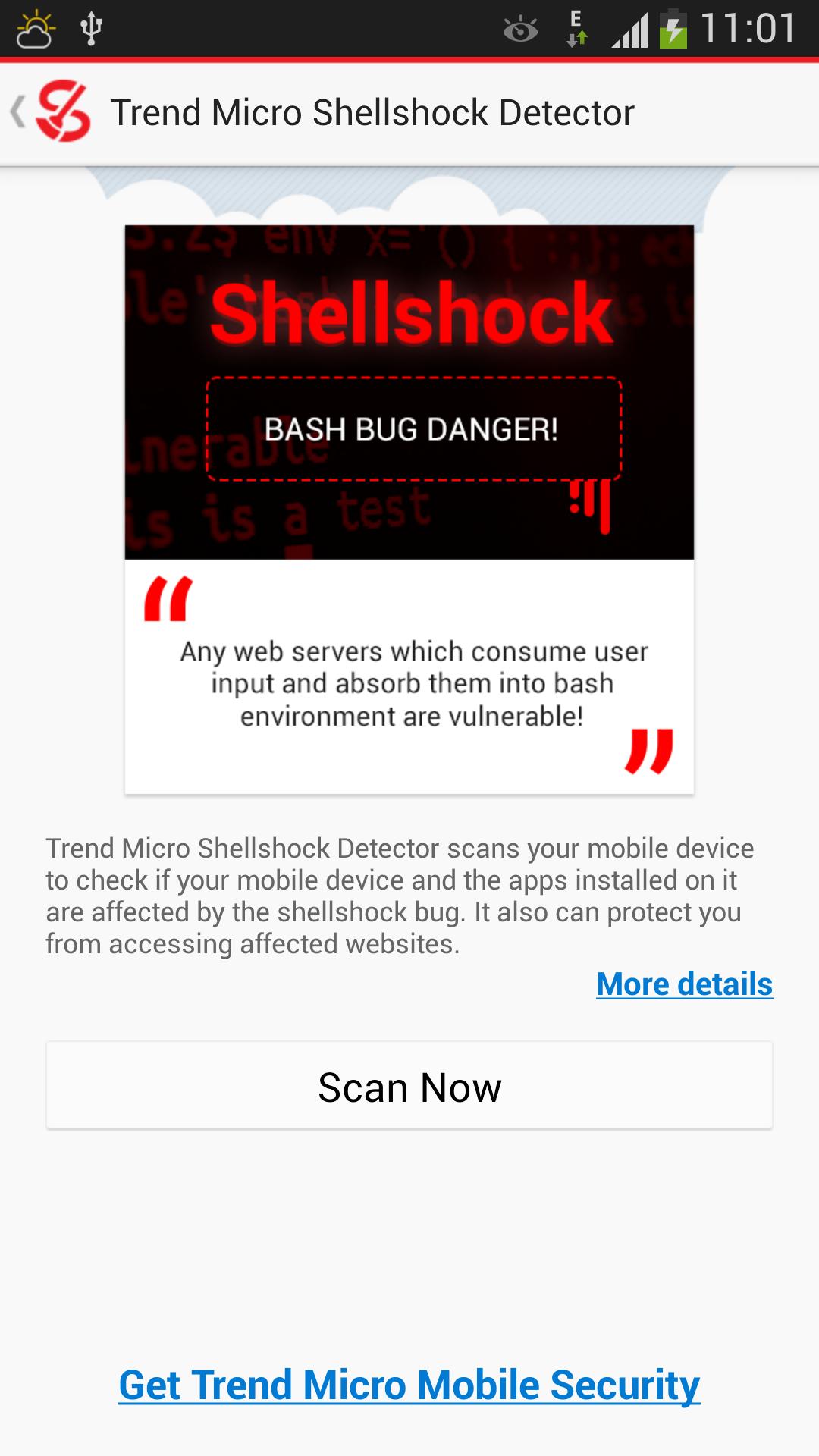
November 1, 2025

November 1, 2025
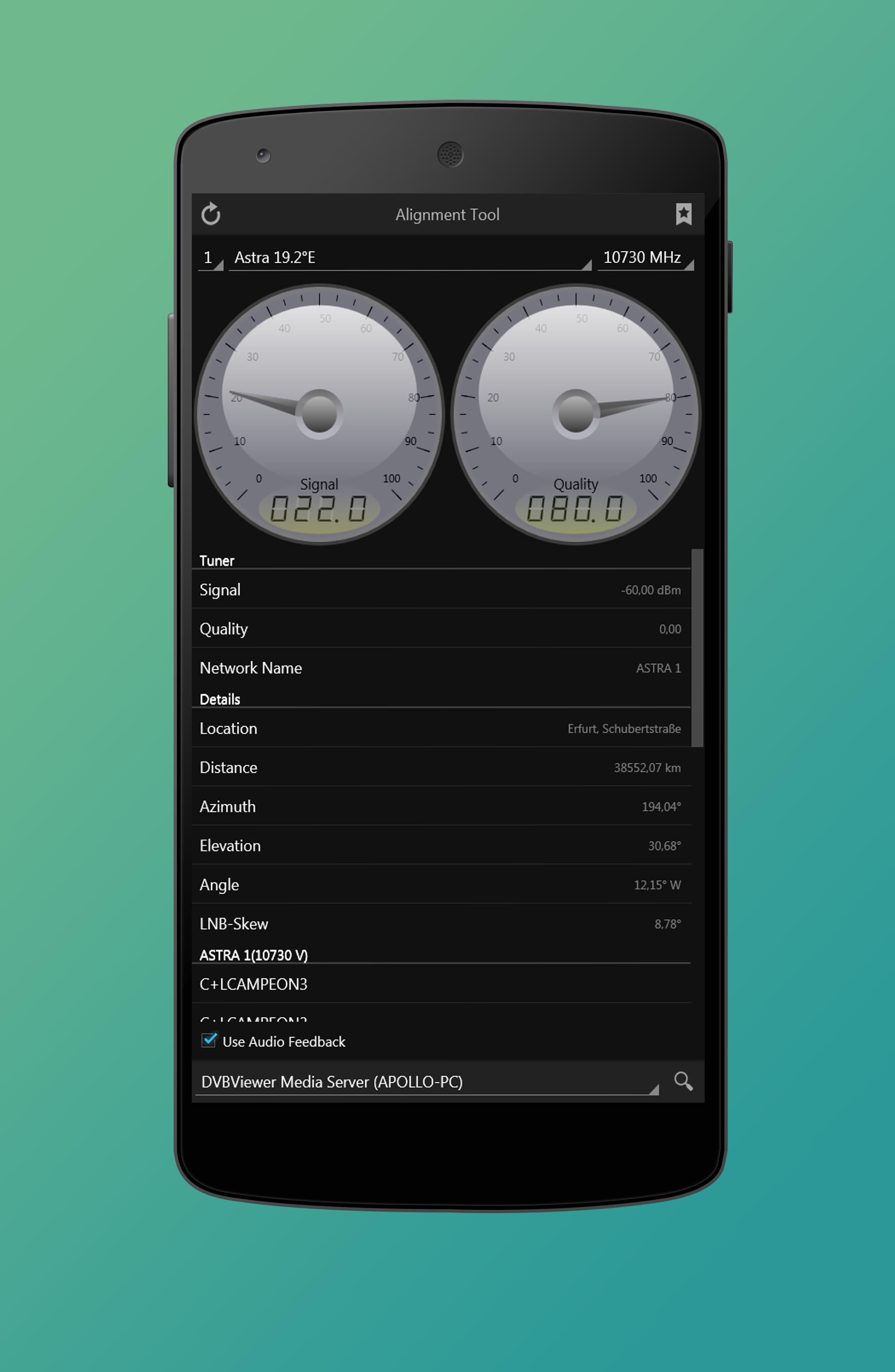
October 31, 2025
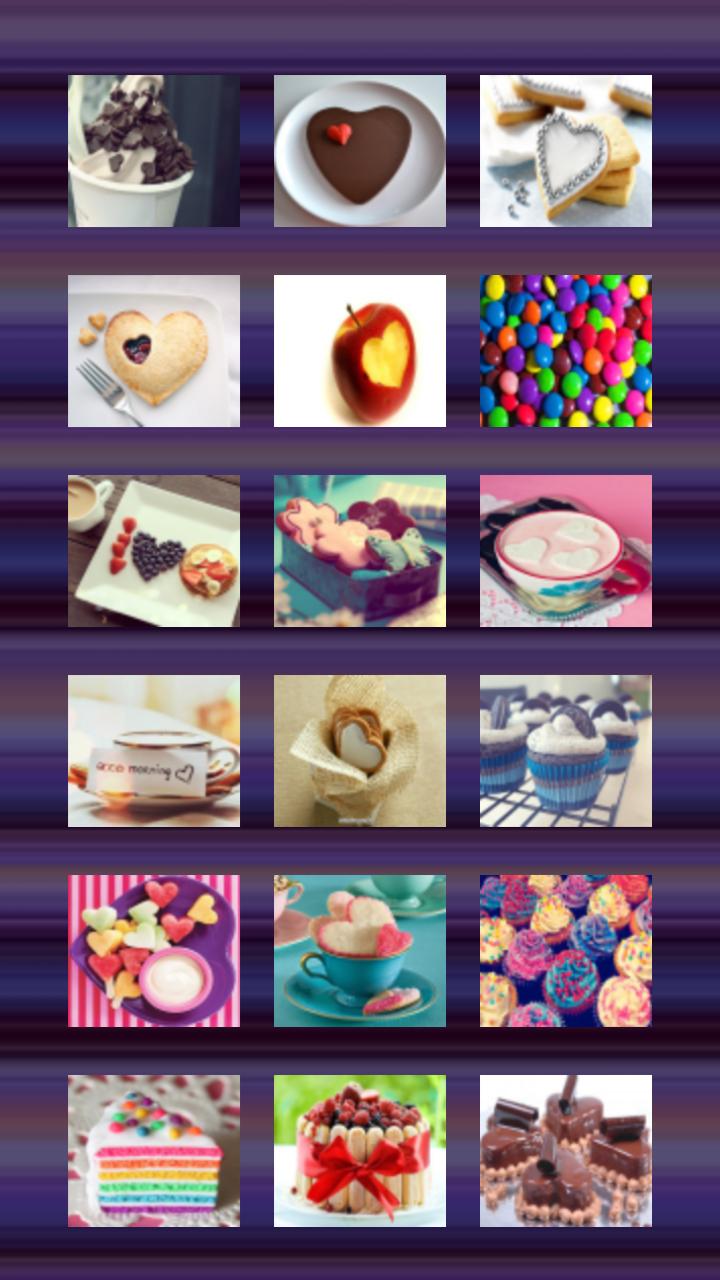
October 31, 2025

October 31, 2025
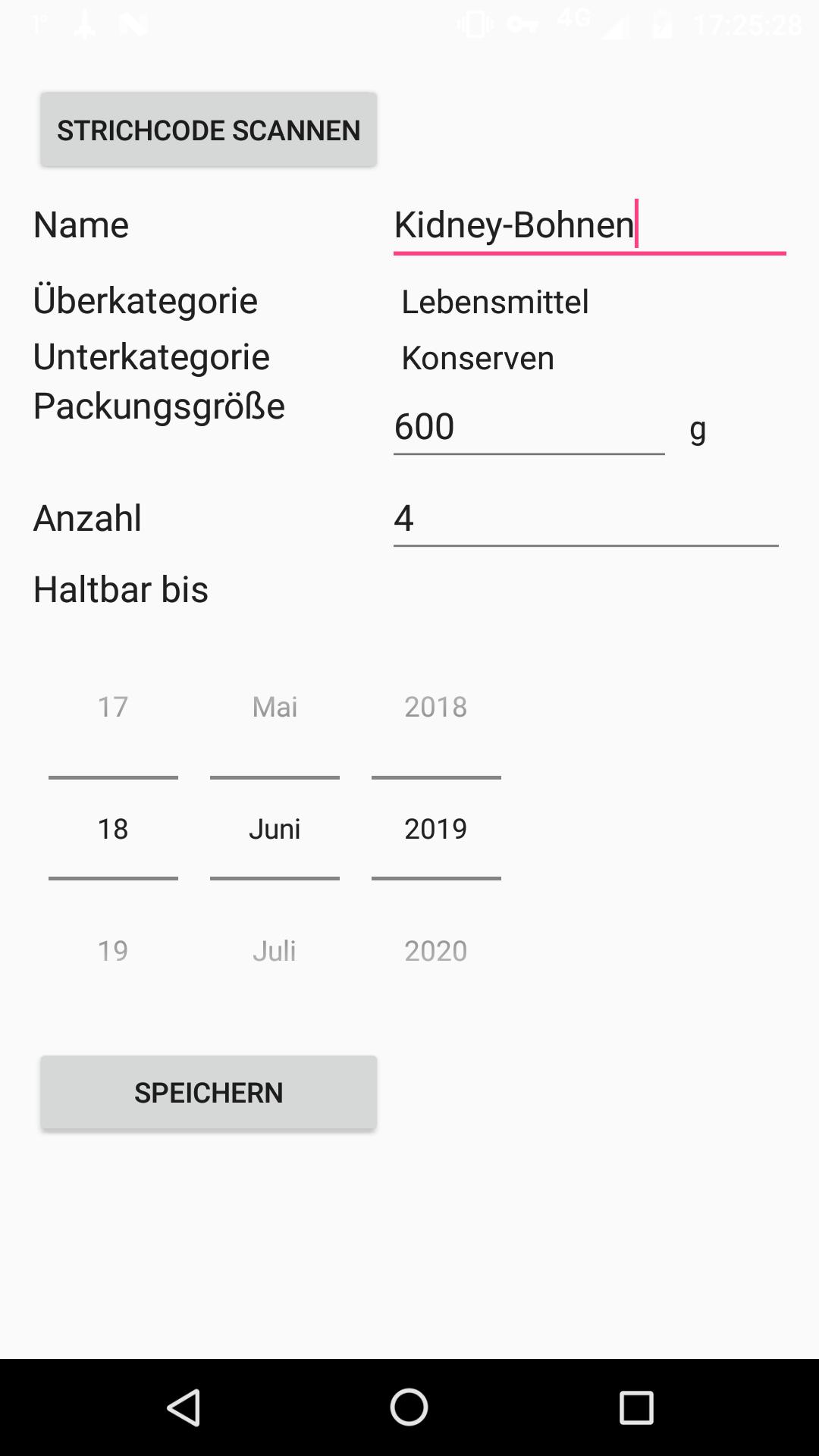
October 31, 2025

October 31, 2025

October 30, 2025
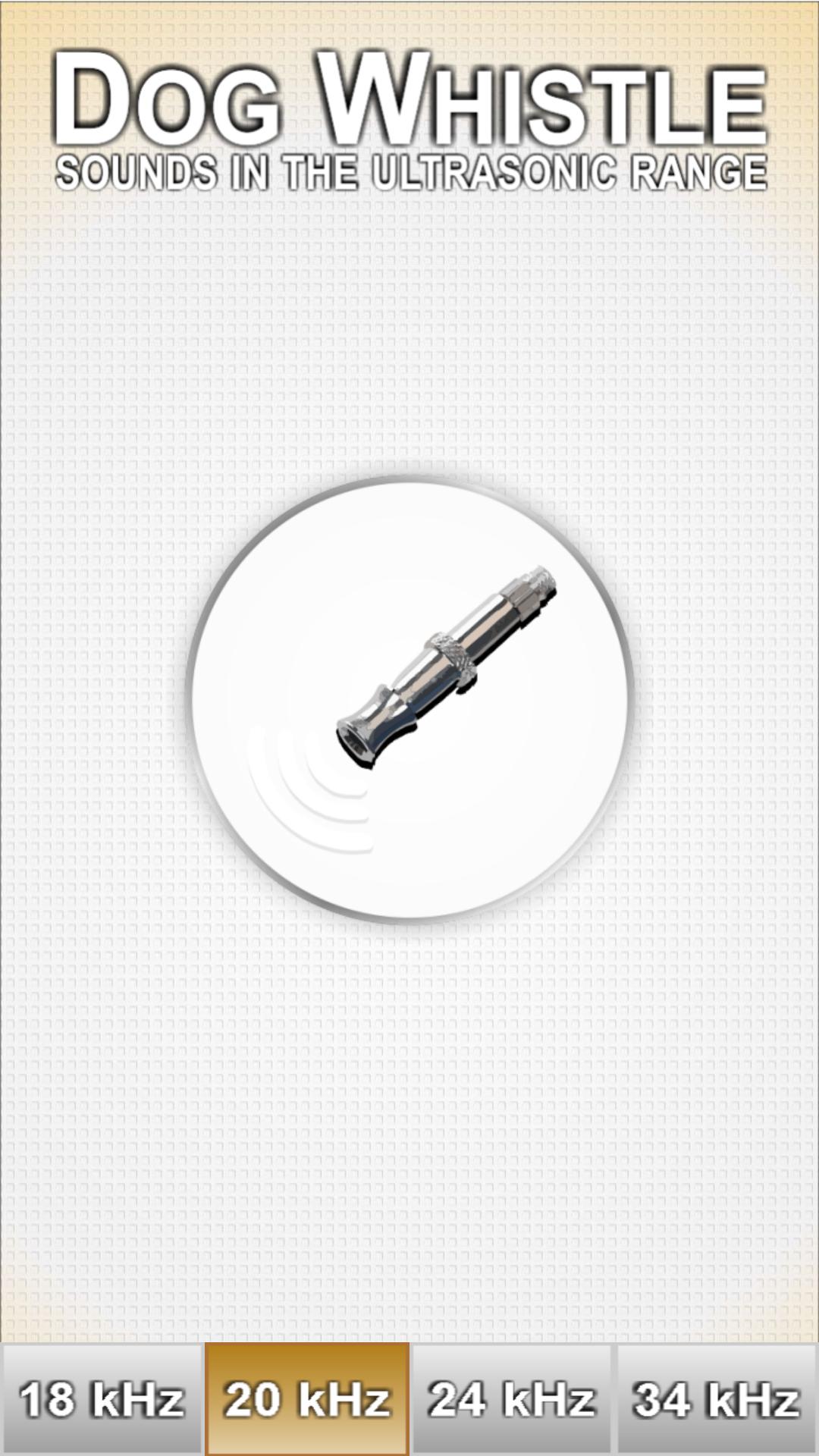
October 30, 2025
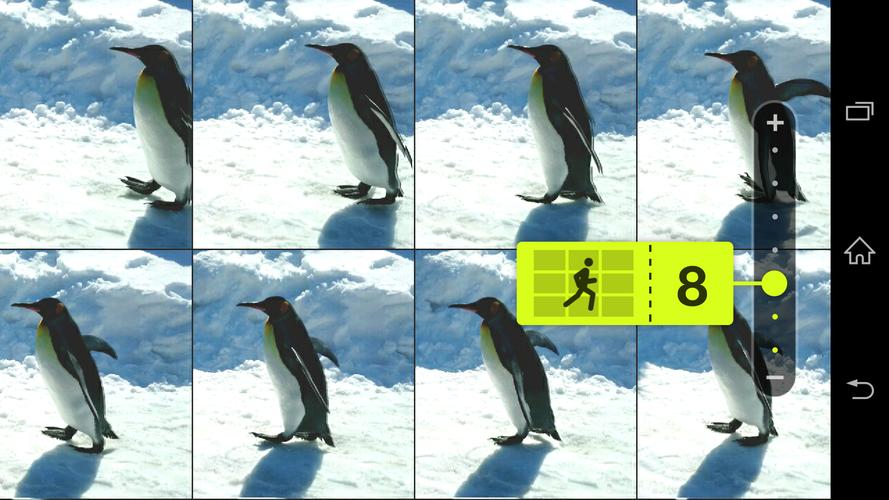
October 30, 2025